Die gefährlichste Schreib App? Was ist das?
Der Name der App klingt erst einmal gefährlich. Was hat es damit auf sich?
Die gefährlichste Schreib-App hat das Ziel, dich mit Freewriting in den Schreibfluss zu bringen.
Du sitzt vor dem leeren Blatt und kannst nicht anfangen? Du feilst ewig an einzelnen Sätzen rum?
Du weißt nicht wie du anfangen sollst?
Dann ist Freewriting eine gute Technik um damit umzugehen. Und genau das kannst du mit der App machen.
Du startest den Timer, der Standard ist 5 Minuten, und drückst auf Start.
Sobald es losgeht, darfst du nicht aufhören zu schreiben, sonst verlierst du deinen ganzen Text.
Das hilft dir dabei, eine ganze Menge Inhalt zu generieren und ins Schreiben zu kommen.
Die Most Dangerous Writing App kannst du einfach über den Browser aufrufen und sie ist kostenlos.
Du hast die Möglichkeit, dir einen Textbaustein zur Inspiration anzeigen zu lassen. Ich nutze aber den rechten Button, also ohne Text. Hast du das gestartet, läuft oben in der Leiste der Timer mit. Bist du erfolgreich und schaffst es, die Zeit zu überstehen, kannst du den Text markieren und kopieren. Alternativ gibt es auch Exportmöglichkeiten, z.B. als Textdatei oder PDF. Während des Schreibens kannst du den Text nicht exportieren oder kopieren.
Im normalen Schreibmodus kannst du deinen Text sehen. Aktivierst du vor dem Start den „Hardcore“-Modus, wird jeweils nur dein aktueller Buchstabe groß angezeigt, der Rest ist verschwommen. Klingt etwas gewöhnungsbedürftig, kann aber verhindern, dass du das Geschriebene querliest und dadurch aus dem Schreibfluss kommst.
Und aufgepasst, wenn dein Text einen roten Rahmen bekommt – dann droht Gefahr! 😉
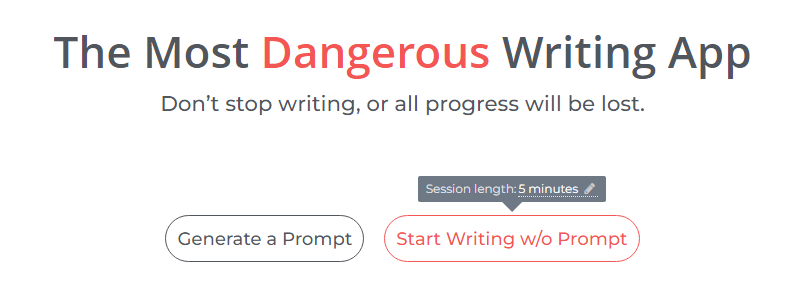
Zwei Beispiele, wie ich die App nutze:
Freewriting als Kick-Start beim Schreiben deiner Hausarbeit
Wenn ich bei einer Hausarbeit gerade feststecke, obwohl ich die Inhalte eigentlich schon zusammen habe, ist die App eine gute Hilfe. Denn ich komme ins Schreiben.
Ich kombiniere das mit der Pomodoro Technik, d.h. ich mache Intervalle, die ich mit 5 Minuten Dangerous Writing Prompt App starte und danach den Pomodoro Timer starte.
So schreibe ich den Entwurf von einzelnen Unterkapiteln in einer Pomodoro Einheit.
Der Vorteil dabei: Ich kann mich auch Abends noch aufraffen etwas zu machen. Denn eine halbe Stunde ist wirklich nicht lange. Ich nutze die App als „Kick-Start“ und begrenze dann meine Zeit mit dem Pomodoro Timer, um die Konzentration hoch zu halten und gleichzeitig die Hürde zum Anfangen zu senken.
Entwurf für einen Blogartikel mit der Freewriting App
Eine Idee für einen Blogartikel mit ein paar Stichpunkten ist schnell da – und dann?
Wenn ich merke, dass ich zu lange um die ersten Sätze herumschleiche, starte ich auch mit einer Runde Freewriting mit der App. Wenn der Schreibfluss zwischendurch stockt, tippe ich notfalls eine Zeile Sinnfreies, damit mir das vorher geschriebene nicht verloren geht. Klar muss ich den Inhalt noch überarbeiten und einiges rauslöschen und umschreiben, aber ich habe angefangen. Der Rest klappt dann meistens auch noch.
Das ist mir jetzt aber zu gefährlich – was, wenn ich dadurch alles neu schreiben muss?
Falls du doch einmal aus dem Schreibfluss kommst, gibt es ein Schlupfloch. Nach Beenden deines Textes kannst du in dem Popup, das erscheint, deinen Text als Word exportieren. Klicke dazu auf das den winzig kleinen „Export DOC“-Link. Puh, Glück gehabt! 😜



